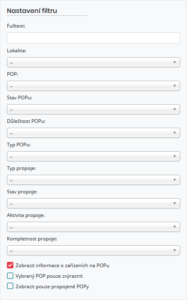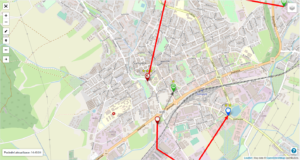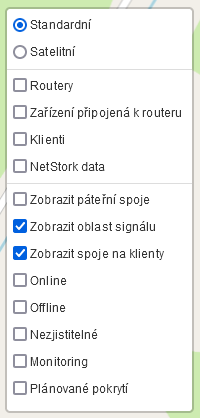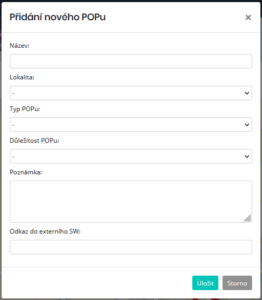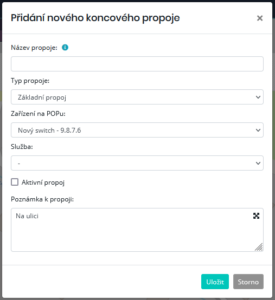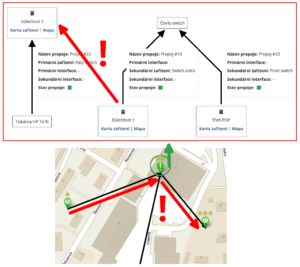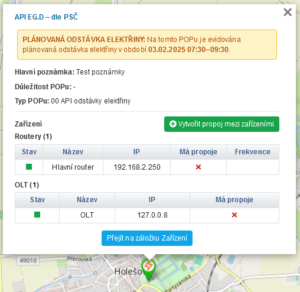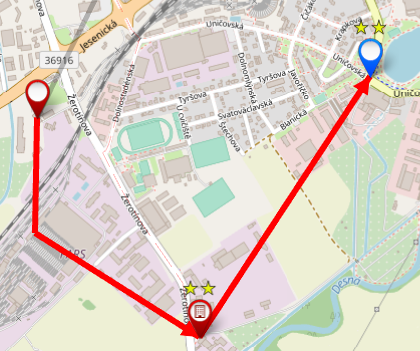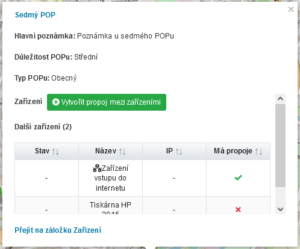Mapa
V této záložce můžete na mapě vidět celkový grafický přehled všech POPů s jejich stavy + propoje mezi nimy.
- Filtrování
- Mapa
- Vytváření POPů na mapě
- Vytváření propojů na mapě
- Vytváření koncových propojů na mapě
- Stav zařízení a POPů
Filtrování
Zobrazené POPy na mapě lze filtrovat.
| Filtr | Popis |
|---|---|
| Fulltext | Filtrování dle zadaného textového řetězce. Vyhledává se v: IP adresa zařízení na POPu, název zařízení na POPu, ID POPu, název POPu, poznámka k POPu. |
| Lokalita | Filtrování POPů dle jejich lokality. |
| POP | Zobrazení pouze vybraného POPu (případně jeho zvýraznění v kombinaci s nastavením – Vybraný POP pouze zvýraznit). |
| Stav POPu | Filtrování POPů dle stavu. |
| Důležitost POPu | Filtrování POPů dle důležitosti. |
| Typ POPu | Filtrování POPů dle typu. |
| Typ propoje | Filtrování propojů dle typu propoje. |
| Stav propoje | Filtrování propojů dle stavu (online, offline, problém na propoji). |
| Aktivita propoje | Filtrování propojů dle aktivity (aktivní, neaktivní). |
| Kompletnost propoje | Filtrování propojů dle kompletnosti (kompletní, nekompletní). |
| Zobrazit informace o zařízení na POPu | Zda-li chcete po kliknutí na POP zobrazit informace o zařízení na tomto POPu. |
| Vybraný POP pouze zvýraznit | Dle vybraného POPu ve filtru výše lze vybraný POP pouze zvýraznit v celkovém přehledu (černý). |
| Zobrazit pouze propojené POPy | Zobrazit v přehledu pouze POPy, které jsou spojené. |
Lze zobrazit i informace o zařízeních na vybraném POPu (po kliknutí), vybraný POP z horní části filtru pouze zvýraznit z celku a zobrazit pouze propojené POPy.
Mapa
| Tlačítko | Popis |
|---|---|
 | Režim celé obrazovky |
 | Přiblížení/oddálení mapy |
 | Editace |
 | Vytvořit nový POP |
 | Vytvořit nový propoj |
| Vytvořit koncový propoj | |
 | Změna mapy a možnost zapnutí dalších vrstev a funkcí |
 | Legenda a nápověda k mapě |
Zobrazení vrstvy NetStork dat je podmíněno aktivním submodulem – Mapové podklady – NetStork KML.
Vytváření POPů na mapě
POPy lze přidat i pomocí mapy. Takto lze postupně přidat do mapy velké množství POPů a podrobnější údaje doplnit až později.
- Klikněte na ikonu editace pro zapnutí editačního módu
 (nalevo ikona tužky v mapě).
(nalevo ikona tužky v mapě). - Klikněte na ikonu pro přidání POPu
 .
. - Vyberte bod v mapě, kde se má POP nacházet
- Vyplňte základní údaje (název, lokalita, typ POPu, důležitost POPu, poznámka, odkaz do externího SW).
Stisknutím na tlačítko Uložit (![]() ) POP vytvoříte. Editovat vytvořené POPy lze v Hardware -> POPy -> Všechny nebo proklikem v detailu POPu (po kliknutí na něj a název POPu).
) POP vytvoříte. Editovat vytvořené POPy lze v Hardware -> POPy -> Všechny nebo proklikem v detailu POPu (po kliknutí na něj a název POPu).
Vytváření propojů na mapě
Propoje lze přidat i pomocí mapy. Jednotlivé POPy i zařízení na nich lze tímto způsobem jednoduše propojit.
- Klikněte na ikonu editace pro zapnutí editačního módu
 (nalevo ikona tužky v mapě).
(nalevo ikona tužky v mapě). - Klikněte na ikonu propoje
 .
. - Klikněte do spodní části POPu, který má být sekundární (připojovaný).
- Klikněte do spodní části POPu, který má být primární (ke kterému se sekundární připojuje, šipka bude směřovat sem=směr/POP blíže do internetu).
- Vyplňte údaje (název propoje-pokud zůstane prázdný vyplní se automaticky, typ propoje (vyžadován), primární zařízení, sekundární zařízení, aktivní propoj, poznámka ).
Stisknutím na tlačítko Uložit (![]() ) propoj vytvoříte. Editovat vytvořené propoje lze v Hardware -> POPy -> Propoje.
) propoj vytvoříte. Editovat vytvořené propoje lze v Hardware -> POPy -> Propoje.
Editace propoje
Vytvořený propoj je možné libovolně upravit a tím případně nastavit reálnou trasu propoje.
- Klikněte na ikonu tužky v menu mapy nalevo
 pro vstup do editačního módu.
pro vstup do editačního módu. - Se stisknutou klávesou SHIFT + kliknutím na propoj je umožněna editace propoje (propoj se zobrazí modře podbarvený s bílými vertexy pro editaci)
- Kliknutím na bílý bod (vertex) uprostřed každého segmentu propoje a jeho potažením lze změnit trasu propoje.
Odebrání bodu zlomu provedete stisknutím klávesy CTRL (control) + kliknutí na bílý bod (vertex), který chcete odstranit.
Vytváření koncových propojů na mapě
Možnost vytvořit na mapě koncový propoj ke službě klienta.
- Klikněte na ikonu editace pro zapnutí editačního módu
 (nalevo ikona tužky v mapě).
(nalevo ikona tužky v mapě). - Klikněte na ikonu vytvoření nového koncového propoje
 (přidat nový koncový propoj).
(přidat nový koncový propoj). - Vytvoření propoje zahájíte kliknutím na POP. Následně zakreslete požadovanou trasu a vytváření ukončete dvojklikem.
- Vyplňte údaje (pokud název koncového propoje zůstane prázdný, vyplní se automaticky ve tvaru – Koncový propoj #[ID_PROPOJE], typ propoje (vyžadován), zařízení na POPu, služba, aktivní propoj, poznámka ).
Stav zařízení a POPů
Stav zařízení a následně celého POPu (připojených POPů) je závislý na nastavené IP adrese zařízení na POPu a výsledku pingu na tyto zařízení (dostupné/nedostupné).
Označení POPů
| Značka | Stav | Popis |
|---|---|---|
| Zvýrazněný (černá) | Zvýrazněný POP. | |
 | Online (zelená) | POP online. |
 | Online GW do internetu (modrá) | Vstup do internetu online. |
 | Offline (červená) | POP offline. |
 | Offline nadřazený (oranžová) | Nadřazený POP je offline. |
 | Částečně offline (žlutá) | POP je částečně offline. |
 | Neznámý stav (šedá) | Neznámý/Nezjištěný stav POPu. |
 | POP s problematickým spojem | Na POPu není realizováno aktivní spojení mezi příchozími a odchozími propoji (není kompletně spojeno) |
 | POP s naplánovanou odstávkou elektřiny | Na POPu je evidována plánovaná odstávka elektřiny (ČEZ Distribuce, EG.D) |
POP s problematickým spojem
POP s problematickým spojem je takový POP, kterému chybí aktivní propojení na další POP(y). Na každé straně propoje z POPu na POP je zařízení, které ale POPy nespojuje dohromady (ostrov).
POP s naplánovanou odstávkou elektřiny
Pokud je POP označen bleskem, byla na něm automaticky vyčtena nebo ručně přiřazena naplánovaná odstávka elektřiny.
Více informací naleznete v Plánované odstávky elektřiny.
Označení propojů
Označení propojů je možné nadefinovat v Hardware -> Nastavení -> Typy propojů.
| Stav | Popis |
|---|---|
| Nedostupný propoj | Propoj je nedostupný (unreachable). Není možné zjistit stav propoje. |
| Offline propoj | Propoj je offline. |